- pycharm如何设置自动导入第三方库 06-20 11:09
- pycharm怎么导入easygui模块 06-19 17:23
- PyCharm深色窗口背景色怎么设置 06-19 17:21
- pycharm怎么新建Python工程 06-19 17:00
- pycharm项目编译器怎么更改 06-19 16:55
- pycharm怎么设置字体大小 06-19 16:48
- pycharm怎么创建新项目 06-19 16:46
- pycharm怎么安装 06-19 16:42
pycharm怎么安装Virtualenv Environment呢?不少用户想要安装Virtualenv Environment,但是不知道具体如何操作。下面为大家带来详细的介绍,想了解的小伙伴快一起来看看吧!
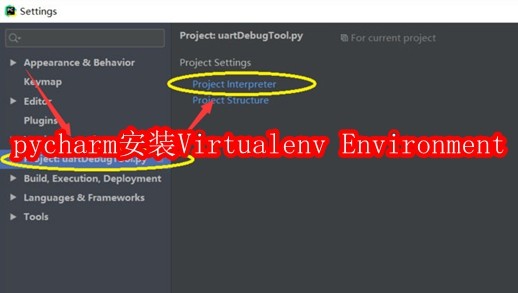
第一步,打开pycharm界面后,点击左上角的File菜单,选择Settings按钮
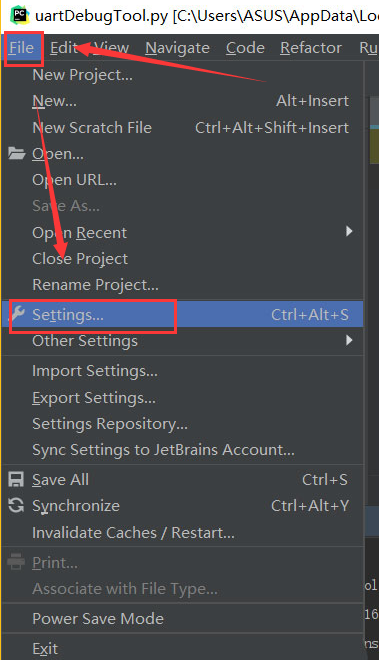
第二步,在打开的Settings窗口中,找到Project: 文件名页面,点击选择右侧的Project Interpreter文件
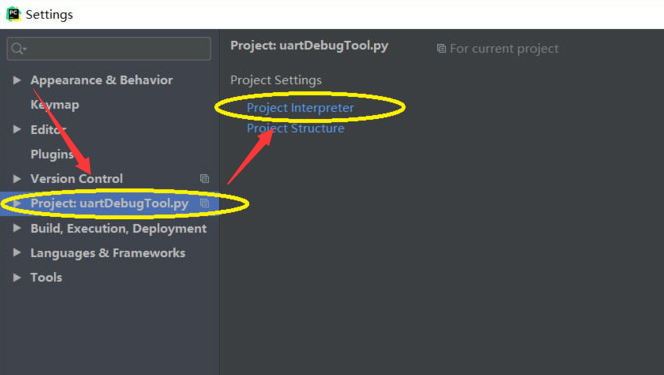
第三步,鼠标左键打开右侧的下拉框页面,点击Show All选项
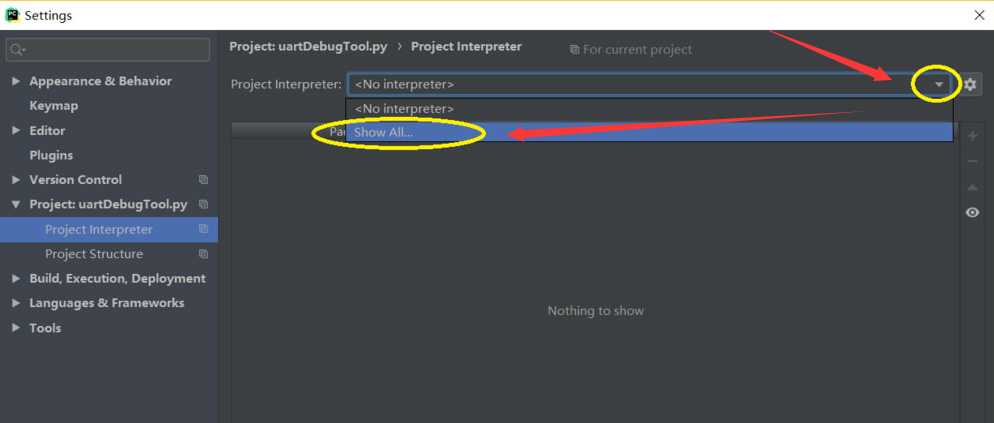
第四步,在打开的窗口右上角点击加号键
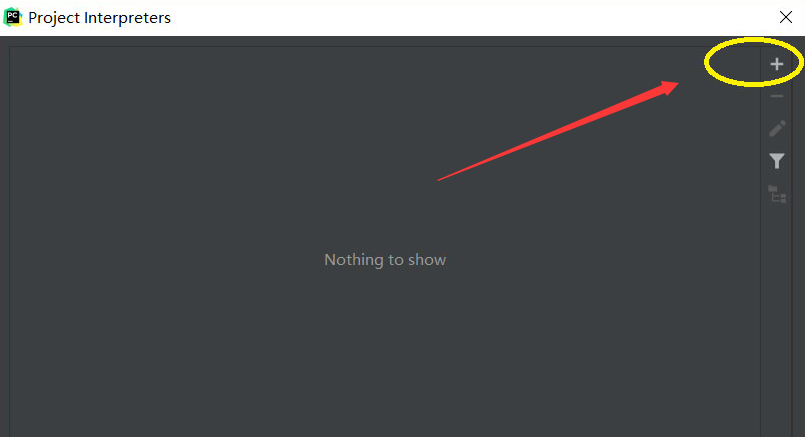
第五步,在弹出的Add Python Interpreter窗口中,点击Virtualenv Environment按钮添加文件目录
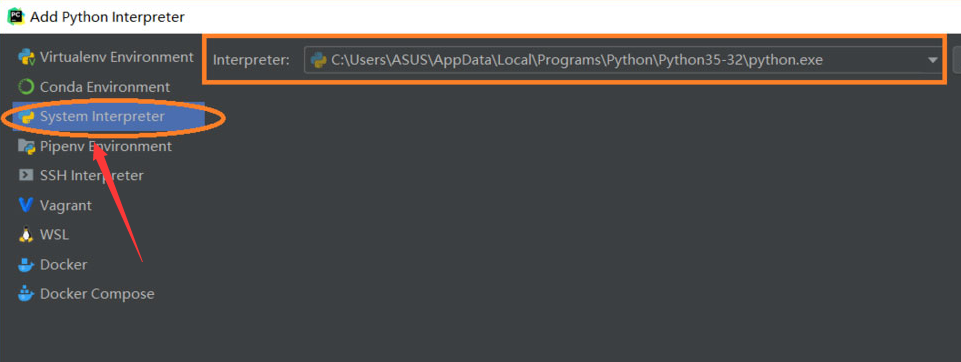
第六步,可以看到,在Project Interpreter对话框中新增了一条目录列表
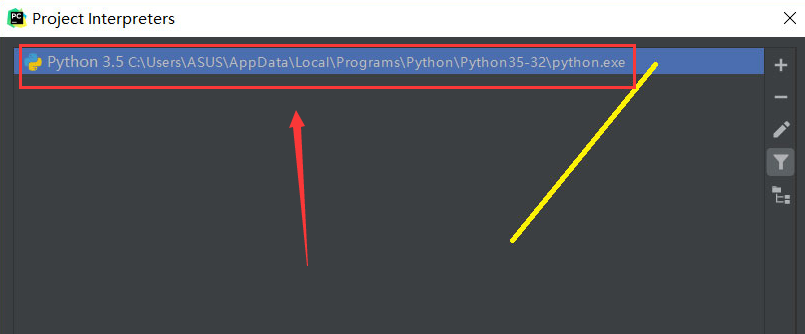
第七步,回到Settings界面,确认右侧出行列表组后,就代表安装成功了,鼠标点击确定保存设置即可
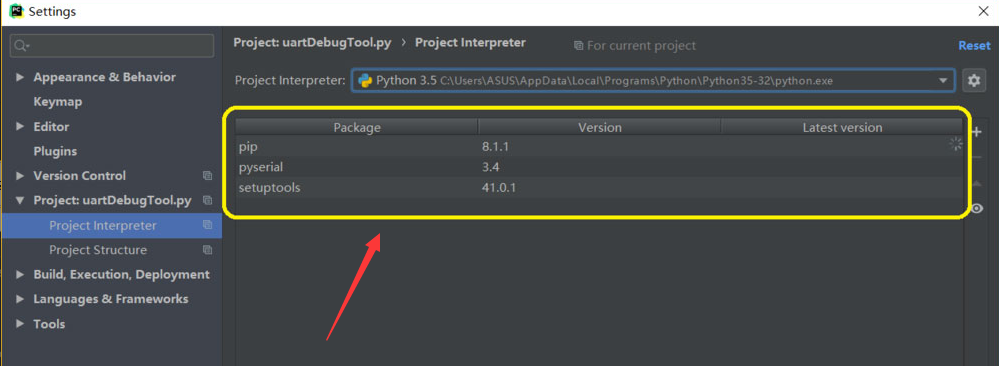
2.49MB / 2025-12-19
135.46MB / 2025-12-19
300.29MB / 2025-12-19
2.21MB / 2025-12-19
16.08MB / 2025-12-19
103.68MB / 2025-12-19
102.03MB
2025-12-18
5.09MB
2025-12-17
7.42MB
2025-12-17
16.91MB
2025-12-18
11.17MB
2025-12-17
39.38MB
2025-12-18
84.55MB / 2025-09-30
248.80MB / 2025-07-09
2.79MB / 2025-10-16
63.90MB / 2025-12-09
1.90MB / 2025-09-07
210.99MB / 2025-06-09
374.16MB / 2025-10-26
京ICP备14006952号-1 京B2-20201630 京网文(2019)3652-335号 沪公网安备 31011202006753号违法和不良信息举报/未成年人举报:legal@3dmgame.com
CopyRight©2003-2018 违法和不良信息举报(021-54473036) All Right Reserved


















